Dobrá fotka může být silná věc. Vyjadřuje to, co jste viděli, ve velmi doslovném smyslu, ale také mluví o tom, co jste zažili. Malé věci říkají hodně:úhel, který zvolíte při fotografování, jak velké se něco rýsuje v rámečku a naopak absence těchto vědomých rozhodnutí.
Fotky často nejsou zamýšleny jako dokumentace toho, co se skutečně stalo, a namísto toho se stávají náhledy na to, jak jste vy, fotograf, vnímali, co se stalo.
To je jeden z důvodů, proč je úprava fotografií tak běžná. Když zveřejňujete obrázky do své online galerie obrázků nebo sociální sítě, neměli byste zveřejňovat fotografii, která přesně nevystihuje pocity, které fotografie zapouzdřuje. Ale ze stejného důvodu byste se také neměli muset stát profesionálním fotokompozitářem, jen abyste ořízli náhodného fotografického bombometčíka, který na poslední chvíli strčil hlavu do vaší rodinné fotografie. Pokud používáte KDE, máte k dispozici neformální editor fotografií ve formě Gwenview.
Nainstalujte Gwenview na Linux
Pokud používáte KDE Plasma Desktop, pravděpodobně již máte nainstalovaný Gwenview. Pokud jej nemáte nainstalovaný nebo používáte jinou plochu a chcete Gwenview vyzkoušet, můžete si jej nainstalovat pomocí správce balíčků.
Doporučuji nainstalovat jak Gwenview, tak sadu pluginů Kipi, která propojuje Gwenview s několika online fotoslužbami, takže můžete snadno nahrávat fotografie. Na Fedoře, Mageii a podobných distribucích:
$ sudo dnf install gwenview kipi-pluginsNa Debianu, Elementary a podobných:
$ sudo apt install gwenview kipi-pluginsPoužití Gwenview
Gwenview se běžně spouští jedním ze dvou způsobů. Můžete kliknout na soubor s obrázkem v Dolphin a zvolit jej otevřít v Gwenview, nebo můžete spustit Gwenview a hledat fotografii ve vašich složkách, přičemž Gwenview funguje víceméně jako váš správce souborů. První metoda je přímá metoda, skvělá pro rychlé a pohodlné zobrazení náhledu souboru obrázku. Druhý způsob, který pravděpodobně použijete, když si prohlížíte spoustu fotografií a nejste si jisti, která verze fotografie je ta „správná“.
Bez ohledu na to, jak Gwenview spustíte, rozhraní a funkce jsou stejné:vpravo je pracovní plocha a vlevo panel.
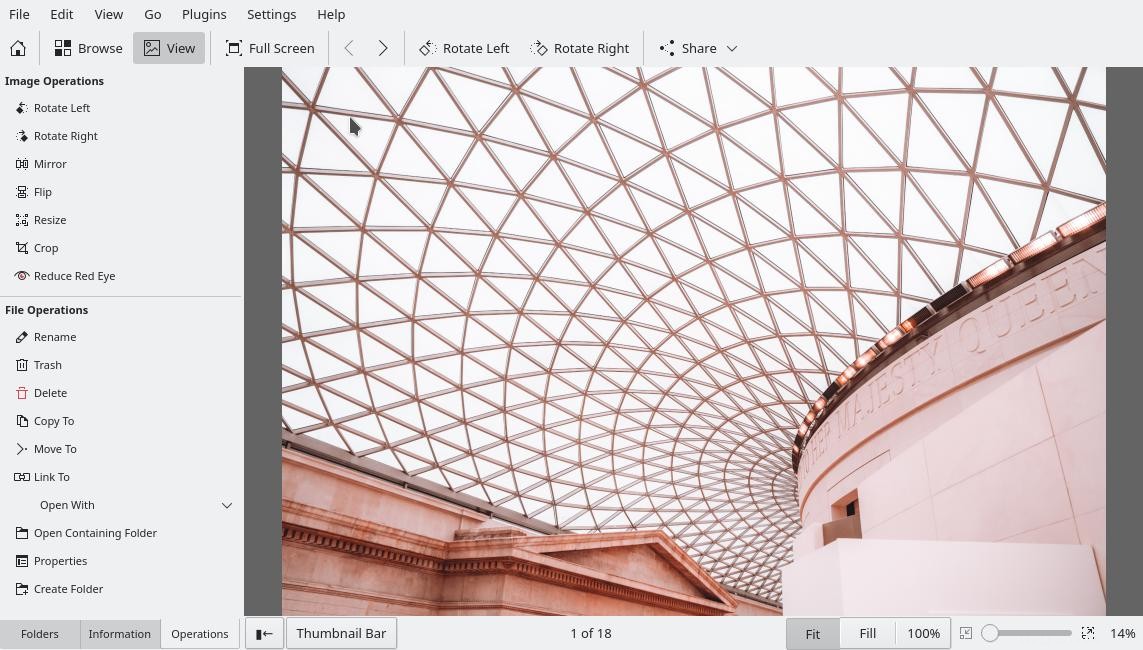
Pod panelem vlevo jsou tři karty.
- Složky:Zobrazuje stromové zobrazení složek v počítači, takže můžete procházet soubory a najít další fotografie.
- Informace:Poskytuje metadata o fotografii, kterou si právě prohlížíte.
- Operace:Umožňuje provádět malé úpravy aktuální fotografie, jako je otáčení na šířku a na výšku, změna velikosti a oříznutí.
Gwenview vždy zná systém souborů, takže můžete stisknout Vpravo nebo Vlevo Šipka na klávesnici, abyste viděli předchozí nebo další fotografii ve složce.
Chcete-li opustit zobrazení jedné fotografie a zobrazit všechny obrázky ve složce, klikněte na tlačítko Procházet na horním panelu nástrojů.
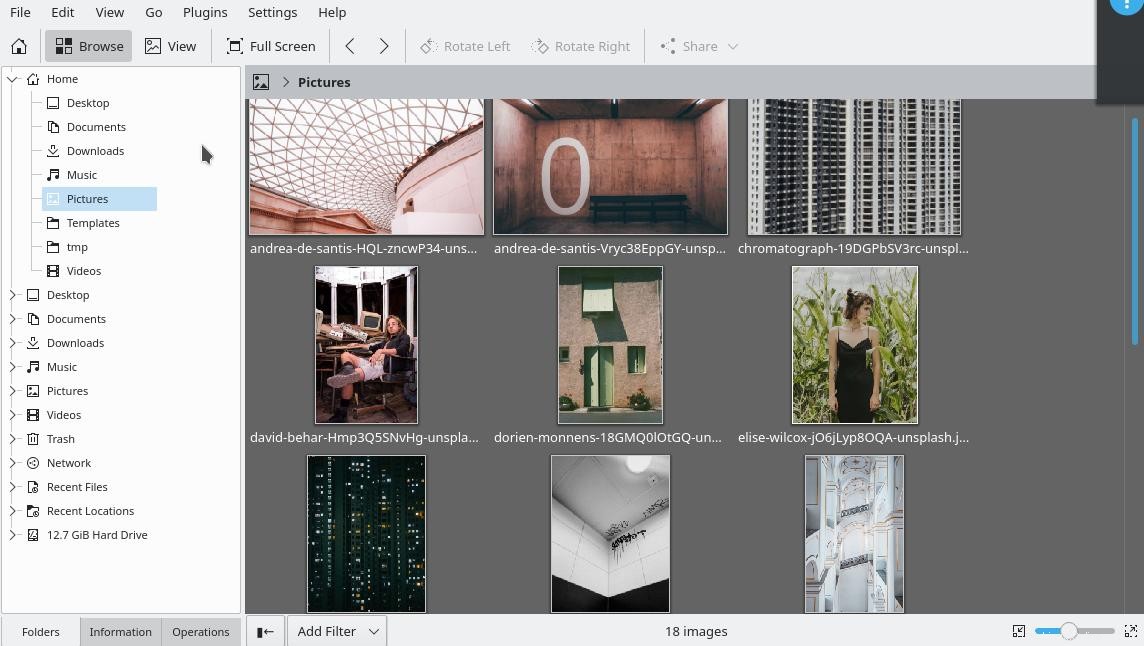
Můžete mít také oba pohledy současně. Klikněte na Panel miniatur ve spodní části Gwenview zobrazíte ostatní obrázky ve vaší aktuální složce jako filmový pás s aktuálně vybranou fotografií na hlavním panelu.

Další zdroje pro Linux
- Cheat pro příkazy Linuxu
- Cheat sheet pro pokročilé příkazy systému Linux
- Bezplatný online kurz:Technický přehled RHEL
- Síťový cheat pro Linux
- Cheat sheet SELinux
- Cheat pro běžné příkazy pro Linux
- Co jsou kontejnery systému Linux?
- Naše nejnovější články o Linuxu
Úpravy fotografií pomocí Gwenview
Digitální fotografie jsou docela běžné, a tak je stejně běžné, že je třeba na fotografii před zveřejněním online nebo sdílením s přáteli provést drobné úpravy. Existují velmi dobré aplikace, které dokážou upravovat fotografie a vlastně jednou z nejlepších je další aplikace KDE s názvem Krita (o tom, jak ji používám na fotografie, si můžete přečíst v mém článku Krita pro fotografy), ale drobné úpravy by neměly vyžadovat umělecký titul. To je přesně to, co Gwenview zajišťuje:snadné a rychlé úpravy fotografií pomocí neformální, ale výkonné aplikace, která je integrována do zbytku vaší Plasma Desktop.
Nejběžnější úpravy fotografií, které většina z nás provádí, jsou:
- Otočení :Když váš fotoaparát neposkytuje správná metadata pro váš počítač, aby věděl, zda je fotografie určena k zobrazení na šířku nebo na výšku, můžete to opravit ručně.
- Zrcadlo :Mnoho kamer na notebooku nebo obličeji napodobuje zrcadlo, což je užitečné, protože tak jsme zvyklí vidět sami sebe. Vykresluje však zápis pozpátku. Zrcadlo funkce převrací (nebo převrací?) obrázek zprava doleva.
- Překlopit :U digitálních fotoaparátů a notebooků méně obvyklý fenomén focení obráceným zařízením není neobvyklý u mobilního telefonu s obrazovkou, která se překlápí bez ohledu na to, jak telefon držíte. Otočení funkce otočí obrázek o 180 stupňů.
- Změnit velikost :Digitální obrázky jsou nyní často ve velikostech super HD a někdy je to mnohem více, než potřebujete. Pokud posíláte fotografii e-mailem nebo ji zveřejňujete na webové stránce, kterou chcete optimalizovat pro dobu načítání, můžete zmenšit rozměry (a velikost souboru podle toho) na něco menšího.
- Oříznout :Máte skvělý obrázek o sobě a náhodně náhodné osobě, o které jste si mysleli, že je mimo záběr. Pomocí Oříznout vystřihněte vše, co v rámečku nechcete nástroj.
- Červená Oko :Když vaše sítnice odrazí blesk fotoaparátu zpět do fotoaparátu, získáte efekt červených očí. Gwenview to může snížit desaturací a ztmavením červeného kanálu v nastavitelné oblasti.
Všechny tyto nástroje jsou k dispozici v části Operace postranním panelu nebo v části Upravit Jídelní lístek. Operace jsou destruktivní, takže po provedení změny klikněte na Uložit jako uložit kopii obrázku.
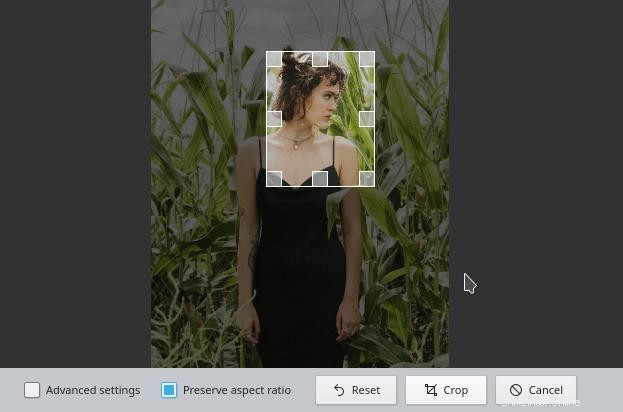
Sdílení fotografií
Až budete připraveni fotku sdílet, klikněte na Sdílet na horním panelu nástrojů nebo přejděte na Pluginy a vyberte Exportovat . Gwenview spolu se sadou zásuvných modulů Kipi může sdílet fotografie s Nextcloud, Piwigo, obyčejným starým e-mailem a službami, jako je Disk Google, Flickr, Dropbox a další.
Základy úprav fotografií v systému Linux
Gwenview má všechny náležitosti pro správce fotografií na ploše. Pokud potřebujete víc než jen základy, můžete otevřít fotku v Kritě nebo Digikamu a podle potřeby provést velké úpravy. Pro vše ostatní, od procházení, hodnocení, označování a malých úprav, máte Gwenview na dosah ruky.